Ikreiz, kad uzņemat attēlu, ar tālruni tiek darīts daudz kas cits, nevis tikai dažu filtru lietošana un uzņemšanas pogas nospiešana. Jūsu iPhone (un gandrīz katra kamera) tver daudz dažādu informācijas par šiem attēliem.
Saturs
- Saistītā lasīšana
- Kas ir fotoattēlu metadati
-
Kā skatīt fotoattēlu informāciju savā iPhone
- Izmantojiet lietotnes Faili priekšrocības operētājsistēmā iOS 13 vai iPadOS
- Kā ar iOS 13 saīsnēm un fotoattēlu metadatiem?
- Dodieties uz App Store, lai atrastu šīs fotoattēlu lietotnes
-
Secinājums
- Saistītās ziņas:
Saistītā lasīšana
- Kur atrodas kameras rullītis operētājsistēmās iOS 13 un iPadOS?
- Šeit ir viss jaunums iOS 13 sadaļās Fotoattēli un Kamera
- Kā rediģēt un izveidot pielāgotas Memoji operētājsistēmā iOS 13
- Jaunā Safari lejupielādes pārvaldnieka funkcija operētājsistēmā iOS 13 padarīs jūs produktīvāku
Kas ir fotoattēlu metadati
Šī informācija ir pazīstama kā metadati vai EXIF (apmaināms attēla faila formāts), un tajā ir ietverta šāda informācija:
- Attēla uzņemšanas datums un laiks
- Konkrētas koordinātas vietai, kur tas tika uzņemts
- Kameras modelis un ražotājs
- Kameras iestatījumi.
- ISO
- Aizvars
- Fokusa attālums
- Apertūra
- Faila lielums
- Izšķirtspēja
Visa šī informācija ir atrodama jūsu attēlā, taču tā ir paslēpta no vienkāršas vietnes. Kādu iemeslu dēļ Apple joprojām nav atvieglojis piekļuvi šiem datiem. Šodien mēs apskatīsim dažus veidus, kā varat piekļūt saviem attēlu metadatiem.
Kā skatīt fotoattēlu informāciju savā iPhone
Runājot par jūsu iPhone vai iPad, attēla metadatu skatīšana var būt diezgan sāpīga, jo jums būs jāpārlec dažas stīpas. Iemesls tam ir tas, ka Apple pieņēma lēmumu, ka ikdienas cilvēkam EXIF dati nav vajadzīgi, tāpēc kāpēc viņiem tie būtu jāiekļauj lietotnē Fotoattēli?
Izmantojiet lietotnes Faili priekšrocības operētājsistēmā iOS 13 vai iPadOS
Pirmais un vienkāršākais veids, kā skatīt sava fotoattēla metadatus, ir lietotne Faili. Tas, kas jums jādara, ir savā iPhone tālrunī atvērt lietotni Fotoattēli. Atrodiet fotoattēlu, kura datus vēlaties skatīt, un apakšējā kreisajā stūrī pieskarieties pogai Kopīgot.
No turienes ritiniet uz leju, līdz atrodat uzvedni “Saglabāt failos” ar mapes ikonu labajā pusē. Jums tiks piedāvāts saglabāt attēlu noteiktā mapē lietotnē Faili, tāpēc izvēlieties vai izveidojiet savu mapi un saglabājiet to.
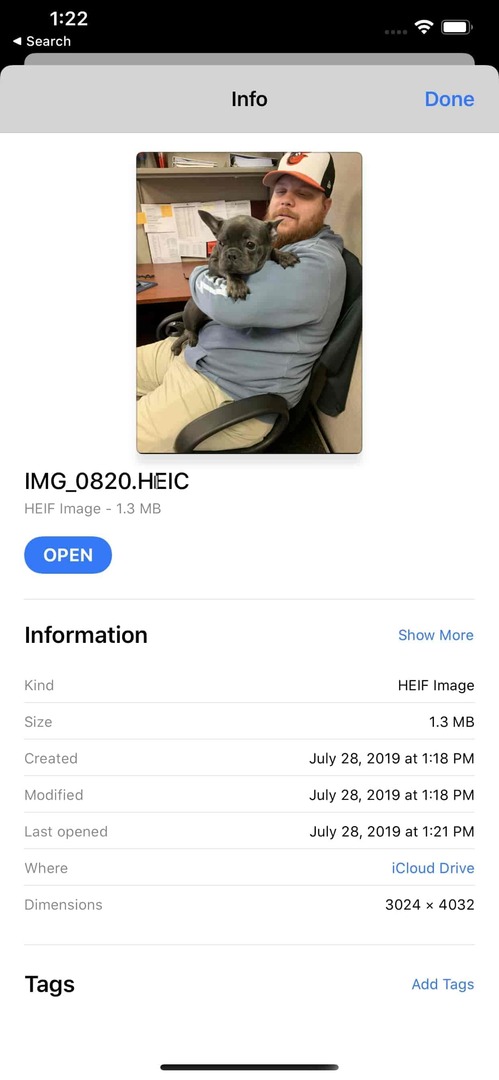
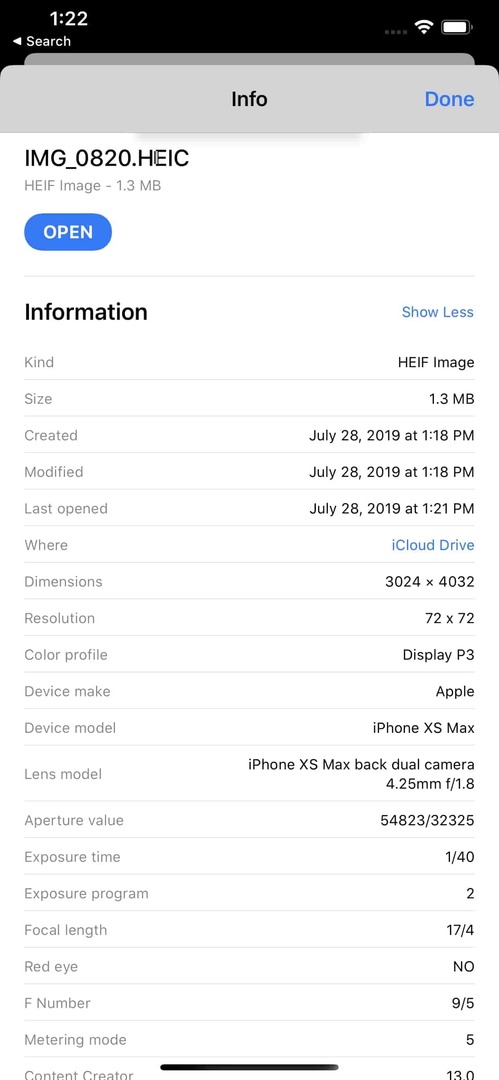
Kad fotoattēls ir saglabāts, jums būs jāpāriet uz lietotni Faili. Atveriet lietotni un pārejiet uz mapi, kurā arī saglabājāt attēlu. Kad esat atradis fotoattēlu, veiciet Force Touch un nospiediet uz attēla uz leju, līdz tiek parādīta izvēlne. Pēc tam vēlēsities meklēt “Informācija” un pieskarieties šai opcijai.
No pirmā acu uzmetiena jūs šeit neredzēsit pārāk daudz informācijas, taču ir izvēlnes poga “Rādīt vairāk”. Pieskaroties tam, tiks parādīta visa EXIF informācija par šo konkrēto fotoattēlu. Tas viss ir labi un eleganti, taču jūs galu galā saglabāsit daudzus attēlus lietotnē Faili un, iespējams, aizņemsit daudz vietas.
Kā ar iOS 13 saīsnēm un fotoattēlu metadatiem?
Īsceļi ir bijuši iOS MVP kopš tās izveides ar nosaukumu Workflow. Tagad, kad tā pieder Apple, lietojumprogramma ir ievērojami uzlabota, un tas ir vēl jo vairāk, izlaižot iOS 13. Jaunākais iOS laidiens pārvērš saīsnes par sistēmas lietojumprogrammu, nevis tādu, kas vienkārši jālejupielādē, izmantojot App Store.
Jūs varat būt patiesi šokēti par īsinājumtaustiņu iespējām un integrāciju, ko tas nodrošina ar daudzām lietotnēm un pakalpojumiem. Šeit tiek izmantoti jūsu EXIF dati, jo kāds ir izveidojis saīsni, kas liks jums atlasīt fotoattēlu (vai vairākus fotoattēlus) un pēc tam parādīt šos metadatus jūsu displejā.
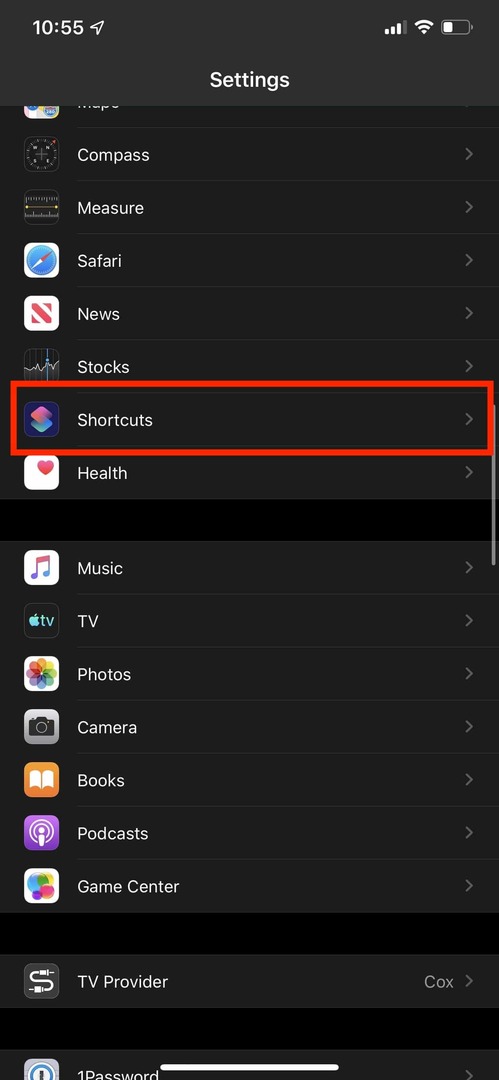
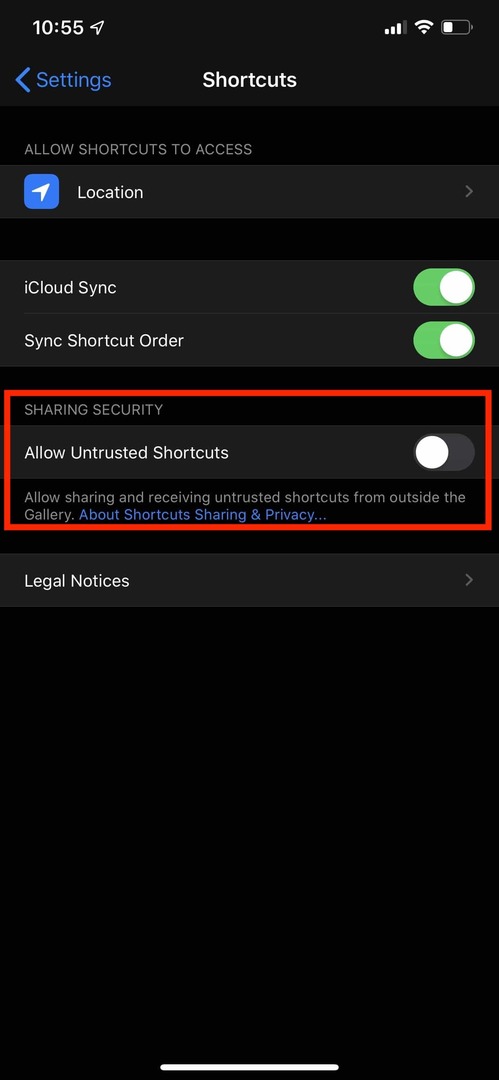
Lai izmantotu šīs priekšrocības, vispirms ir jāpārliecinās, ka varat lejupielādēt “Neuzticamās” saīsnes.
- Atveriet Iestatījumi lietotni savā iPhone vai iPad
- Ritiniet uz leju un pieskarieties Īsceļi
- Pārslēgt Atļaut neuzticamus saīsnes pozīcijā Ieslēgts
Kad tas būs izdarīts, varēsit lejupielādēt saīsnes no citiem avotiem, piemēram, RoutineHub vai MacStories. EXIF datu gadījumā jums tas būs jādara nospiediet saiti šeit lai lejupielādētu EXIF fotoattēlu informācija iOS 13. Tiks atvērts RoutineHub, kur varēsit skatīt plašāku informāciju par saīsni.
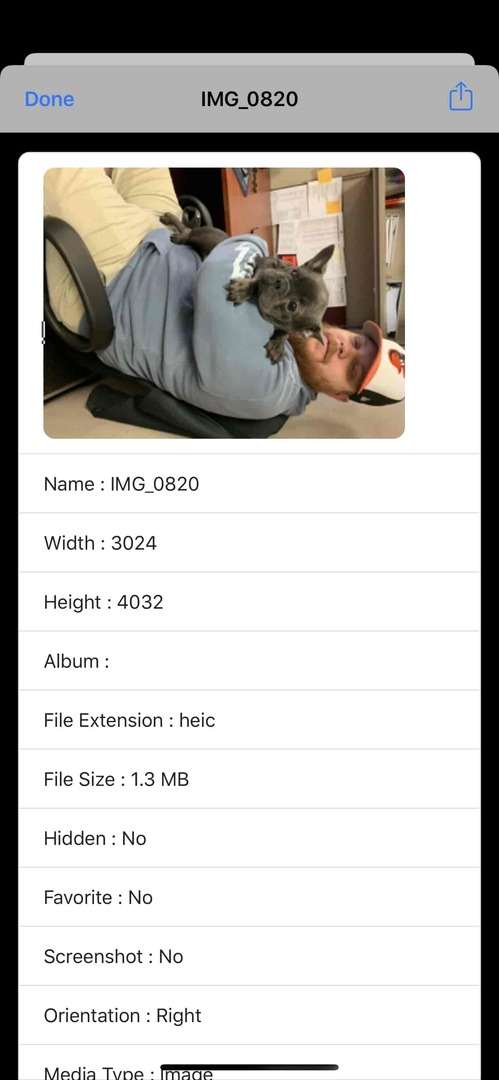
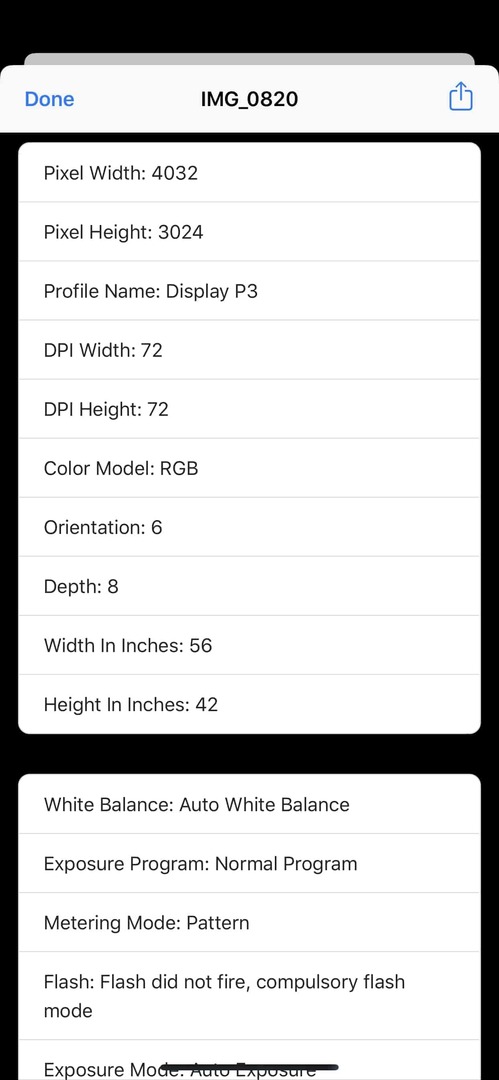
Šīs saīsnes lieliskā lieta ir tā, ka to var palaist vai nu no jūsu iPhone koplietošanas lapas, vai arī varat manuāli atlasīt fotoattēlu. Tomēr, tiklīdz saīsne ir instalēta un atlasīta, jūs varēsit skatīt visus savus EXIF datus.
Dodieties uz App Store, lai atrastu šīs fotoattēlu lietotnes
Jādomā, ka App Store varat atrast dažas opcijas, kas ļauj skatīt šos datus. Dažas no lietotnēm ir labas, citas ir piemērotas, taču neatkarīgi no tā, šeit ir dažas no mūsu iecienītākajām iespējām:
- Metafo (bezmaksas ar IAP) - Metafo ir vienkāršs un tīrs fotoattēlu metadatu skatītājs, piemēram, datums, faila nosaukums, izmērs, kameras modelis, aizvara ātrums, atrašanās vieta.
- HashPhotos (bezmaksas ar IAP) - Vairs nav jāritina uz augšu un uz leju, lai meklētu fotoattēlus. Tags, karte, laika skala un daudzas lieliskas funkcijas palīdzēs jums meklēt, pārvaldīt, rediģēt un kopīgot fotoattēlus/video.
- ViewExif (0,99 USD) - ViewExif ir spēcīgs metadatu rīks jūsu fotoattēliem. Ar ViewExif palīdzību jūs varat ne tikai apskatīt fotoattēlu metadatus, bet arī rediģēt un noņemt fotoattēlā esošos metadatus.
- Fluntro EXIF skatītājs (2,99 USD) - EXIF Viewer ir skaista lietotne kopā ar fotoattēlu paplašinājumu, jaunāko fotoattēlu EXIF logrīku un iMessage lietotni. Tā ir labi izstrādāta lietotne profesionāliem fotogrāfiem, kuri nopietni domā par savu darbu.
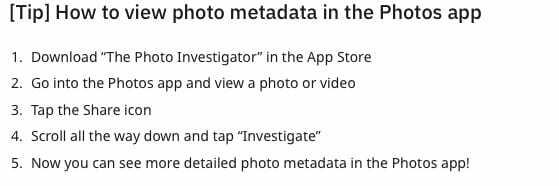
Vietnē App Store ir pieejamas daudzas citas lietotnes, taču šīs ir tikai dažas no mūsu iecienītākajām lietotnēm. Paziņojiet mums par saviem favorītiem zemāk esošajos komentāros!
Secinājums
Lai gan ir nepatīkami, ka Apple joprojām nav atvieglojis jūsu fotoattēlu informācijas apskati, ir arī citi risinājumi. Dažos gadījumos jums pat nav jālejupielādē trešās puses lietojumprogramma, tāpēc jums ir jāuztraucas par to, vai jūsu fotoattēli ir drošībā.
Tomēr informējiet mūs, ja esat atradis citas metodes, kā skatīt informāciju par fotoattēlu. Ja rodas problēmas, izmantojot RoutineHub saīsni, izslēdziet skaņu un informējiet mūs, lai mēs varētu jums palīdzēt to atrisināt.
Endrjū ir ārštata rakstnieks, kas dzīvo ASV austrumu krastā.
Gadu gaitā viņš ir rakstījis dažādām vietnēm, tostarp iMore, Android Central, Phandroid un dažām citām vietnēm. Tagad viņš pavada savas dienas, strādājot HVAC uzņēmumā, bet naktīs strādā kā ārštata rakstnieks.